Table des matières Hide
- Comment réparer le code d’erreur de mise à jour Windows 10 0x800f0831
- Solution 1 : Résoudre l’erreur 0x800f0831 de la mise à jour Windows 10
- Solution 2 : recherchez tous les fichiers système corrompus et corrigez-les
- Solution 3 : Réinitialiser les composants de Windows Update
- Solution 4 : essayez de désactiver le proxy
- Solution 5 : essayez le démarrage propre de Windows 10
- Solution 6 : désactiver temporairement l’antivirus
- Meilleure solution facile pour corriger l’erreur 0x800f0831
- Conclusion
[ad_1]
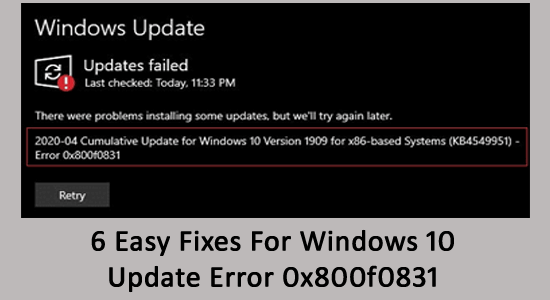
Êtes-vous incapable de télécharger une mise à jour disponible dans Windows 10 en voyant le 0x800f0831 Erreur ou le processus d’installation se termine avec le code d’erreur 0x800f0831 ?
Alors ne paniquez pas, dans cet article, je vais vous décrire comment corriger le code d’erreur de mise à jour Windows 0x800f0831.
Pour corriger le code d’erreur 0x800f0831, nous recommandons l’outil Advanced System Repair :
Ce logiciel est votre solution unique pour corriger les erreurs Windows, vous protéger contre les logiciels malveillants, nettoyer les fichiers inutiles et optimiser votre PC pour des performances maximales en 3 étapes simples :
- Télécharger l’outil de réparation avancée du système noté Excellent sur TrustPilot.
- Cliquez sur Installer et analyser maintenant pour installer et analyser les problèmes causant des problèmes au PC.
- Cliquez ensuite sur Cliquez ici pour résoudre tous les problèmes maintenant pour réparer, nettoyer, protéger et optimiser efficacement votre PC.
La Code d’erreur 0x800f0831 est en fait une vérification de bogue qui apparaît lorsqu’un utilisateur tente de mettre à jour son système vers Windows 10 ou de télécharger une mise à jour disponible.
Généralement, le erreur 0x800f0831 le code bloque le processus de mise à jour lorsque l’utilisateur essaie de mettre à niveau Windows 7/8/8.1 à Windows 10 système opérateur.
De plus, afin de corriger la plupart des erreurs de mise à jour, une solution générale est fournie par Microsoft (Lire @https://support.microsoft.com/en-us/help/10164/fix-windows-update-errors) pour corriger diverses erreurs de mise à jour Windows.
Mais aucune directive précise n’est publiée par Microsoft à propos de “Comment réparer le code d’erreur de mise à jour Windows 10 0x800f0831 ?” Maintenant, il est temps de réparer Code d’erreur 0x80240031 et téléchargez la mise à jour disponible sur votre système Windows.
Noter: Avant de suivre les solutions, créez une sauvegarde de toutes les données importantes pour éviter tout problème futur.
Comment réparer le code d’erreur de mise à jour Windows 10 0x800f0831
Solution 1 : Résoudre l’erreur 0x800f0831 de la mise à jour Windows 10
Étape 1: Ouvrez le Panneau de configuration, appuyez sur Fenêtre + X clé et choisissez Panneau de commande.
Étape 2: Rechercher le dépanneur à l’aide du champ de recherche et cliquez sur Dépannage.

Étape 3: En dessous de Système et sécuritéCliquez sur Résoudre les problèmes avec les mises à jour Windows.
Solution 2 : recherchez tous les fichiers système corrompus et corrigez-les
Étape 1: Ouvrez l’invite de commande avec le privilège d’administrateur, pour ce faire, cliquez avec le bouton droit sur le Commencer bouton et choisissez Invite de commande (administrateur).
Étape 2: Dans l’invite de commande, tapez : dism /en ligne /cleanup-image /restorehealth et appuyez sur Entrer.

Cette commande va scanner et réparer les fichiers système corrompus.
Solution 3 : Réinitialiser les composants de Windows Update
Étape 1: Ouvrez l’invite de commande avec le privilège d’administrateur.
Étape 2: Après cela, recherchez et cliquez sur la clé de registre ou la sous-clé que vous souhaitez sauvegarder et sélectionnez Fichier -> Exporter.
Étape 3: Lors de l’exportation du fichier de registre, sélectionnez l’emplacement où vous souhaitez stocker la copie de sauvegarde.
Étape 4: Puis fin BITS, Windows Update, Services de cryptographie et d’installation MSI.
Pour ce faire, tapez les commandes ci-dessous et appuyez sur la touche Entrée après chaque commande :
bits d’arrêt net
arrêt net wuauserv
arrêt net appidsvc
arrêt net cryptsvc
Étape 5 : Après avoir exécuté toutes les commandes, collez le Suppr “%ALLUSERSPROFILE%\Application Data\Microsoft\Network\Downloader\qmgr*.dat” commande pour supprimer qmgr*.dat des dossiers.
Étape 6 : Puis copiez et collez cd /d %windir%\system32 commande et appuyez sur Entrée.
Étape 7 : Vous devez maintenant réenregistrer les fichiers BITS et Windows Update. Pour ce faire, tapez toutes les commandes ci-dessous et appuyez sur la touche Entrée après chaque commande :
regsvr32.exe atl.dll
regsvr32.exe urlmon.dll
regsvr32.exe mshtml.dll
regsvr32.exe shdocvw.dll
regsvr32.exe browserui.dll
regsvr32.exe jscript.dll
regsvr32.exe vbscript.dll
regsvr32.exe scrrun.dll
regsvr32.exe msxml.dll
regsvr32.exe msxml3.dll
regsvr32.exe msxml6.dll
regsvr32.exe actxprxy.dll
regsvr32.exe softpub.dll
regsvr32.exe wintrust.dll
regsvr32.exe dssenh.dll
regsvr32.exe rsaenh.dll
regsvr32.exe gpkcsp.dll
regsvr32.exe sccbase.dll
regsvr32.exe slbcsp.dll
regsvr32.exe cryptdlg.dll
regsvr32.exe oleaut32.dll
regsvr32.exe ole32.dll
regsvr32.exe shell32.dll
regsvr32.exe initpki.dll
regsvr32.exe wuapi.dll
regsvr32.exe wuaueng.dll
regsvr32.exe wuaueng1.dll
regsvr32.exe wucltui.dll
regsvr32.exe wups.dll
regsvr32.exe wups2.dll
regsvr32.exe wuweb.dll
regsvr32.exe qmgr.dll
regsvr32.exe qmgrprxy.dll
regsvr32.exe wucltux.dll
regsvr32.exe muweb.dll
regsvr32.exe wuwebv.dll
Étape 8 : Maintenant, réinitialisez Winsock, tapez réinitialiser netsh winsock, et proxy de réinitialisation netsh winhttp commandes. Frappez le Entrer clé après chacun d’eux.
Étape 9 : Après tout, redémarrez BITS, Windows Update, cryptographie, services d’installation MSI en entrant les commandes ci-dessous. Et appuyez sur le “Entrer” clé après chacun d’eux comme d’habitude.
bits de démarrage net
démarrage net wuauserv
démarrage net appidsvc
démarrage net cryptsvc
Solution 4 : essayez de désactiver le proxy
Étape 1: Presse les fenêtres + R touche pour ouvrir la boîte de dialogue d’exécution, tapez inetcpl.cpl dans la zone Exécuter et appuyez sur Entrer.

Étape 2: Choisir Connexions puis ouvrir Paramètres lan.
Étape 3: Rechercher le Détecter automatiquement les paramètres case et cochez la case.

Étape 4: Décochez enfin le Serveur proxy boîte.
Solution 5 : essayez le démarrage propre de Windows 10
La Erreur de mise à jour Windows peut être résolu en effectuant un démarrage minimal dans Windows 10 pour vérifier si le Erreur de mise à jour de Windows 10 0x800f0831 est causé par le logiciel ou non.
Suivez les étapes ci-dessous pour effectuer un démarrage propre :
Étape 1: Presse Windows+R clé et dans la boîte Exécuter qui apparaît
Étape 2: Taper msconfig et appuyez sur entrée

Étape 3: Clique sur le Onglet Serviceset sélectionnez Cacher tous les services Microsoft et désactivez-le

Étape 4: Cliquez sur l’onglet Démarrage et désactiver ce
Étape 5 : Redémarrez votre système
Après avoir effectué un démarrage propre, voyez maintenant si le erreur 0x800f0831 est fixé ou non
Solution 6 : désactiver temporairement l’antivirus
Étape 1: Clique sur le les fenêtres icône
Étape 2: Aller à paramètres>Mise à jour et sécurité>Sécurité Windows>Protection contre les virus et menaces>Gérer les paramètres
Étape 3: Désactiver la protection en temps réel
Cette étape peut aider à résoudre le erreur 0x800f0831.
Meilleure solution facile pour corriger l’erreur 0x800f0831
Eh bien, les solutions ci-dessus sont un peu délicates et prennent du temps, donc, si vous avez des difficultés à exécuter les solutions manuelles, il est suggéré d’exécuter le Outil de réparation d’ordinateur.
Il s’agit d’un outil avancé capable de corriger diverses erreurs liées à la mise à jour de Windows. Il n’analyse qu’une seule fois pour détecter et corriger les erreurs persistantes de l’ordinateur et également optimiser les performances du PC en nettoyant les fichiers endommagés ou corrompus.
Vous pouvez également corriger d’autres erreurs comme Erreur BSOD, erreur DLL, erreur d’application, erreur de registre, et bien d’autres en quelques clics.
Obtenez PC Repair Tool pour corriger l’erreur de mise à jour Windows 0x800f0831
Conclusion
On estime maintenant le l’erreur 0x800f0831 est corrigée, unToutes les solutions ci-dessus sont très efficaces et capables de traiter tout type d’erreurs de mise à jour.
De plus, vous pouvez également consulter notre Erreurs de mise à jour Windows Hub pour vérifier nos autres erreurs de mise à jour.
J’espère que l’article fonctionne pour vous et vous aide à résoudre le Erreur de mise à jour Windows 0x800f0831.
J’espère que l’article fonctionnera pour vous et que vous pourrez installer la mise à jour facilement. Si vous avez des commentaires, des suggestions ou des questions, n’hésitez pas à les partager avec nous sur notre Facebook page.
Bonne chance..!
